Sortir de l’interface native de WordPress ? Jamais de la vie. Proposer une kyrielle de widgets ? Même pas en rêve. Avec lui, la star, ce sont les blocs. Créer votre prochain site WordPress sans quitter l’éditeur par défaut (Gutenberg),…
Combien recevez-vous d’e-mails quotidiennement ? Dix, cinquante, voire des centaines ?
Peu importe le nombre, finalement. Bien souvent, notre boîte de réception est vite encombrée. Et comme on n’ouvre pas tous ces messages, qu’ils soient intempestifs ou non, on apprécie d’y trouver de la valeur.
Miracle ! Voilà enfin un e-mail au contenu pertinent. Ah, super ! Cet e-mail propose une présentation visuelle très agréable.
Malheureusement, les occasions de se réjouir sont plutôt rares.
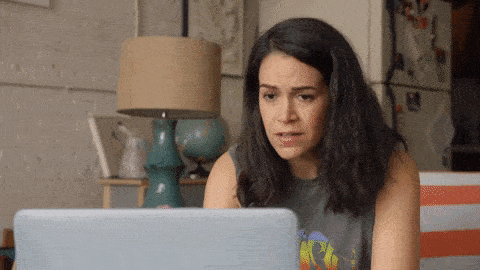
Même WordPress n’échappe pas à la règle. Par défaut, les e-mails qu’il envoie sont, disons, assez minimalistes.
Ils ne contiennent que du texte et ne sont pas vraiment optimisés pour mettre en avant votre site.
C’est dommage, car ces e-mails de notification pourraient être utilisés pour que les personnes qui les reçoivent se rappellent davantage de votre site (on a plus tendance à se rappeler de ce qui est beau que de ce qui est laid, en tout cas pour le web).
À mon sens, vos lecteurs/utlilisateurs méritent de recevoir de beaux e-mails, en particulier si vous êtes sensible à l’expérience que vous leur fournissez.
Pour cela, des extensions permettent de personnaliser les e-mails de WordPress, sans toucher à une seule ligne de code. Vous avez envie d’en savoir plus ? Découvrez le sommaire.
Sommaire
Initialement rédigé en novembre 2015, cet article a été mis à jour en novembre 2020.
Les e-mails par défaut sur WordPress, c’est quoi ?
Si l’on associe bien souvent WordPress à un outil pour créer des sites web de tout genre (blog, e-commerce etc.), n’oublions pas que que le célèbre outil qui propulse plus de 40% du web mondial est aussi capable d’envoyer des e-mails tout seul. Comme un grand.
Mais pas n’importe quel type d’e-mails. Nativement, notre bon vieux WP peut vous faire parvenir – mais aussi et surtout à vos lecteurs – ce que l’on appelle des e-mails transactionnels, soit bien souvent des confirmations d’actions effectuées sur votre site web.
Concrètement, ces e-mails servent à :
- vous signaler un nouveau commentaire sur un de vos articles ;
- vous notifier l’inscription de nouveaux membres (si votre site le permet) ;
- réinitialiser le mot de passe d’un utilisateur ;
- prévenir un utilisateur qui a déjà laissé un commentaire qu’on lui a répondu (notification de réponse) ;
- vous prévenir d’un message rédigé et envoyé à partir d’un formulaire de contact présent sur votre site etc.
Pour info, on différencie l’e-mail transactionnel de l’e-mail relationnel, que vous envoyez par exemple à l’aide d’un service de newsletter, comme Mailchimp.
Ces e-mails 100% WordPress sont utiles, pratiques, et bien souvent attendus par leurs destinataires. Ben oui, imaginez si vous perdez votre mot de passe de connexion à votre administration.
Je parie que vous serez à l’affût, en train de squatter la boîte de réception de votre messagerie, dans l’attente de l’arrivée imminente de la missive électronique de WP.
Ça, on est d’accord, c’est super. Mais à côté de cela, ces e-mails ont quand même un (gros) défaut.
Vous vous demandez lequel ? Regardez juste en-dessous.
Pourquoi personnaliser les e-mails par défaut sur WordPress ?
Si l’on reste poli, respectueux et diplomate, on va dire que ces e-mails sont simplistes et impersonnels.
Si l’on souhaite dire la vérité unilatéralement, allons-y : ces e-mails sont juste moches.
Lorsque c’est le webmaster (vous) qui les reçoit, ça passe encore.
Là où cela devient plus embêtant, c’est que WordPress envoie aussi ce genre d’e-mails aux utilisateurs de votre site. Par exemple, lorsqu’ils ont perdu leur mot de passe, comme indiqué plus haut.
Et vous n’avez peut-être pas envie de leur infliger ce genre de spectacle :
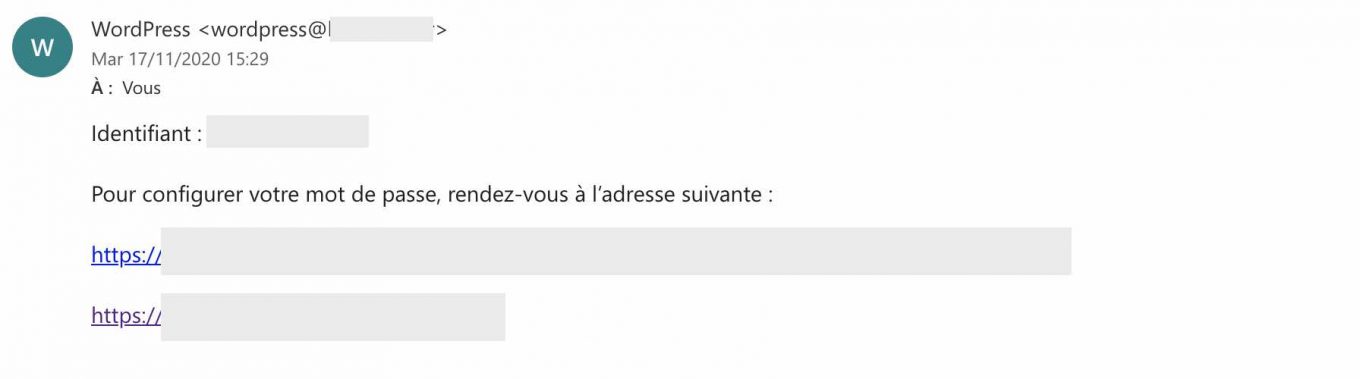
Comme vous pouvez le constater, ces e-mails ont un degré de personnalisation proche du néant :
- L’expéditeur se nomme WordPress. Jusque-là, c’est logique. En revanche, il est difficile de distinguer au premier coup d’oeil quel site est à l’origine de l’envoi. En fouinant un peu, on découvre que l’e-mail associe le nom de domaine de votre site à la fin de l’URL (wordpress@votresupersite.fr). On peut donc en déduire d’où provient l’envoi. Mais ça ne saute pas aux yeux, vous en conviendrez.
- Il n’y a pas de logo ou d’image pour visualiser plus facilement qui est l’expéditeur.
- Il n’y a aucune mise en forme dans le texte, ce qui le rend difficilement lisible. Un peu de gras n’aurait pas fait de mal, par exemple.
Vous en conviendrez avec moi, il serait quand même bienvenu de proposer mieux, n’est-ce pas ?
Tout le monde y trouverait son compte. Vos utilisateurs bénéficieraient d’une expérience utilisateur améliorée, s’ils découvraient un message plus chaleureux et personnalisé.
Quant à vous, vous renforcerez votre image de marque et votre identité, tout en renvoyant une image plus professionnelle.
A l’aide des bons outils, rien ne vous empêche d’incorporer une image, un logo ou encore les couleurs de votre charte graphique au sein des e-mails par défaut envoyés par WordPress.
Pour savoir par où commencer, découvrez une sélection d’extensions triées sur le volet, afin de vous aider à personnaliser l’apparence visuelle de ces e-mails sans mettre les mains dans le cambouis.
Si vous désirez personnaliser le contenu (texte) des e-mails de WordPress, vous pouvez utiliser les hooks précisés dans le commentaire de Julio. Il vous faudra toutefois des connaissances en programmation pour y parvenir.
Si vous préférez vous servir d’une extension, jetez un oeil à SB Welcome Email Editor. Cette dernière permet par exemple de modifier le contenu de l’e-mail de bienvenue envoyé aux nouveaux utilisateurs lors de leur inscription, ou encore celui relatif au mot de passe oublié.
Test de 4 plugins de personnalisation des e-mails de WordPress
Cliquez ici pour passer directement au tutoriel si le comparatif ne vous intéresse pas.
Vous le savez, il existe des plugins pour quasiment tout faire. La personnalisation des e-mails n’échappe pas à la règle.
Au lieu de partager directement avec vous le plugin qui a retenu mon attention, je tenais à vous présenter rapidement ceux qui ont été comparés. Voici le quatuor que j’ai retenu :
- WP Better Emails – 20 000 installations actives – Notée 4,7/5 pour 109 notes – Traduit en français.
- WP Email Template – 4 000 installations actives – Noté 3,1/5 pour 35 notes – Non traduit.
- WordPress Email Template Designer – 20 000 installations actives – Noté 4,9/5 pour 63 notes – Non traduit.
- Email Templates – 20 000 installations actives – Noté 4,8/5 pour 109 notes – Traduit en français.
WP Better Emails
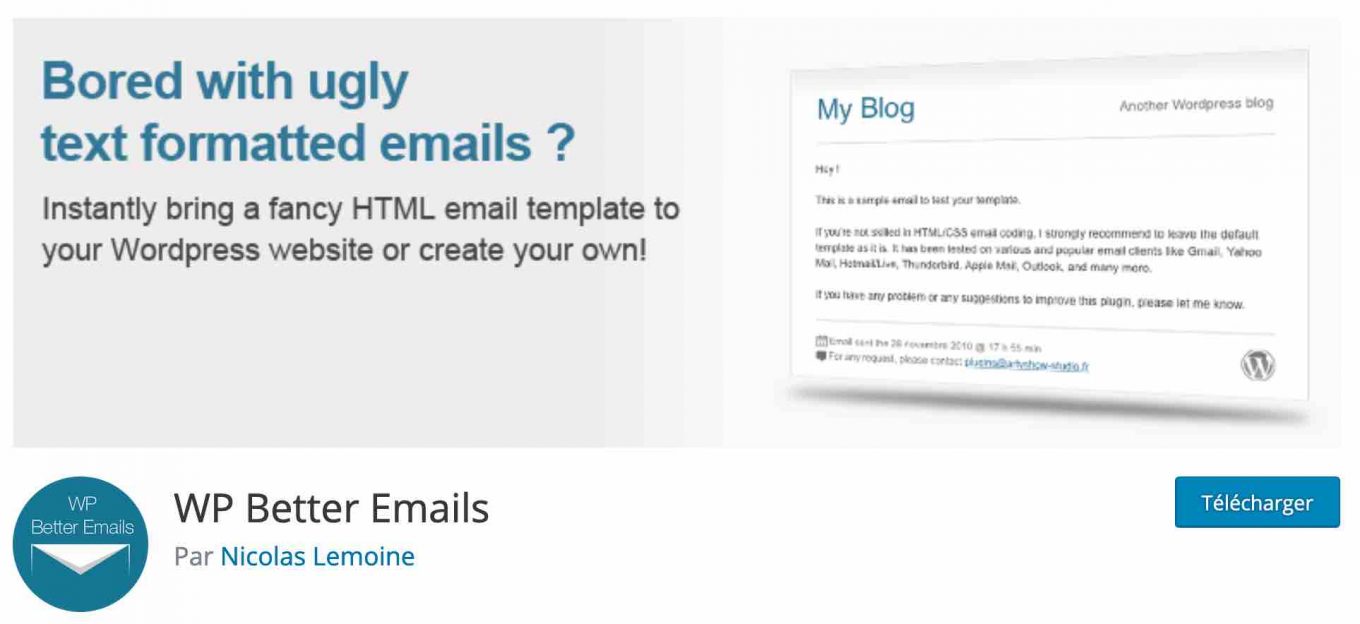
WP Better Emails est une extension, simple, efficace et fonctionnelle.
Les réglages sont réduits à la portion congrue, ce qui facilite la prise en main. Vous pouvez :
- Définir le nom et l’adresse e-mail de l’expéditeur (pour modifier le wordpress@votresupersite.fr envoyé par défaut).
- Personnaliser le modèle d’e-mail WordPress à l’aide de l’éditeur de texte. Mais vous ne pourrez que modifier deux petits textes, situés au bas de l’e-mail : “e-mail envoyé le” et “Pour toute demande, contactez…”.
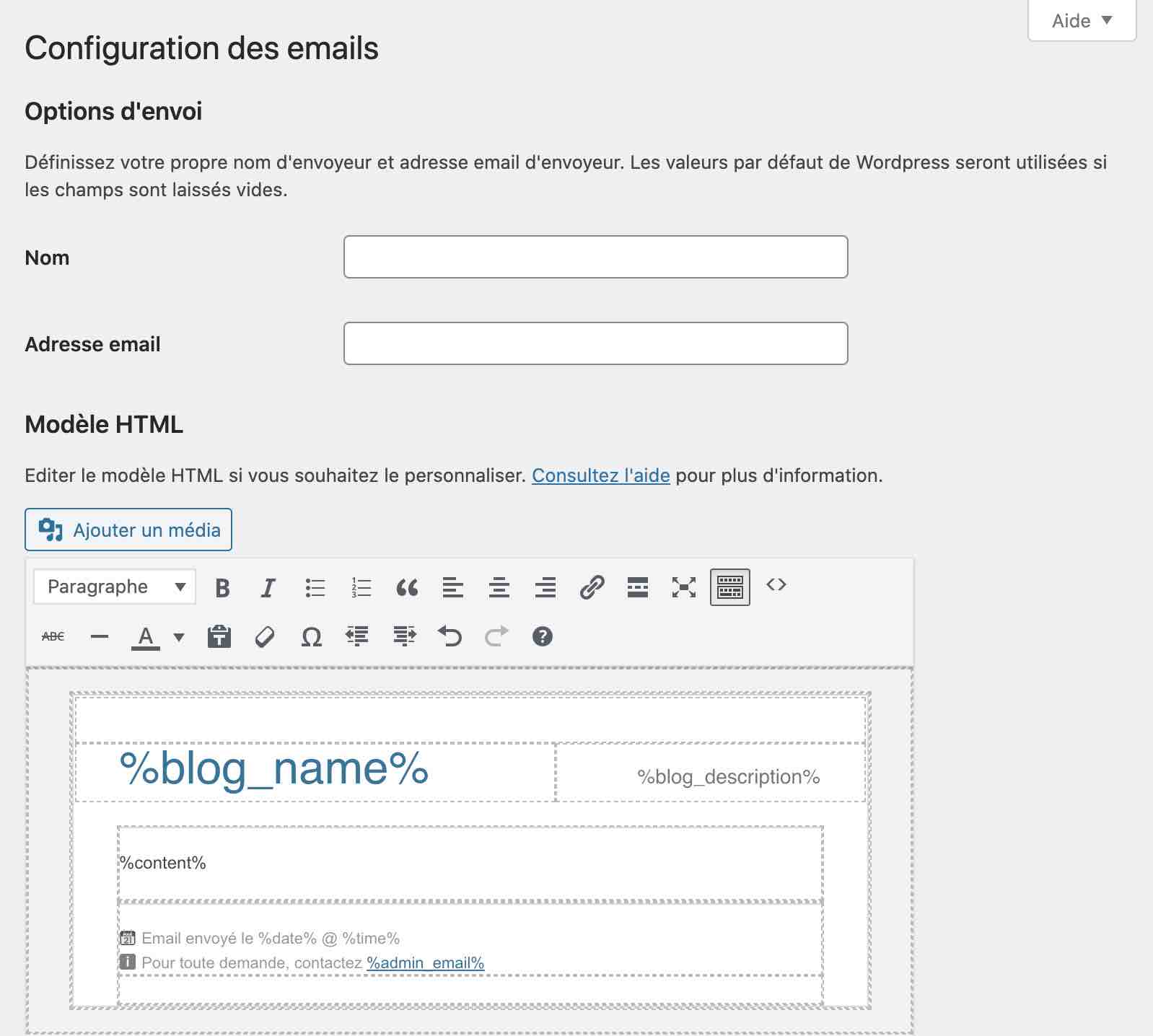
Pour le reste de la personnalisation, vous devrez triturer le code HTML et CSS de l’e-mail, ce qui rend l’usage de cette extension complexe pour un débutant.
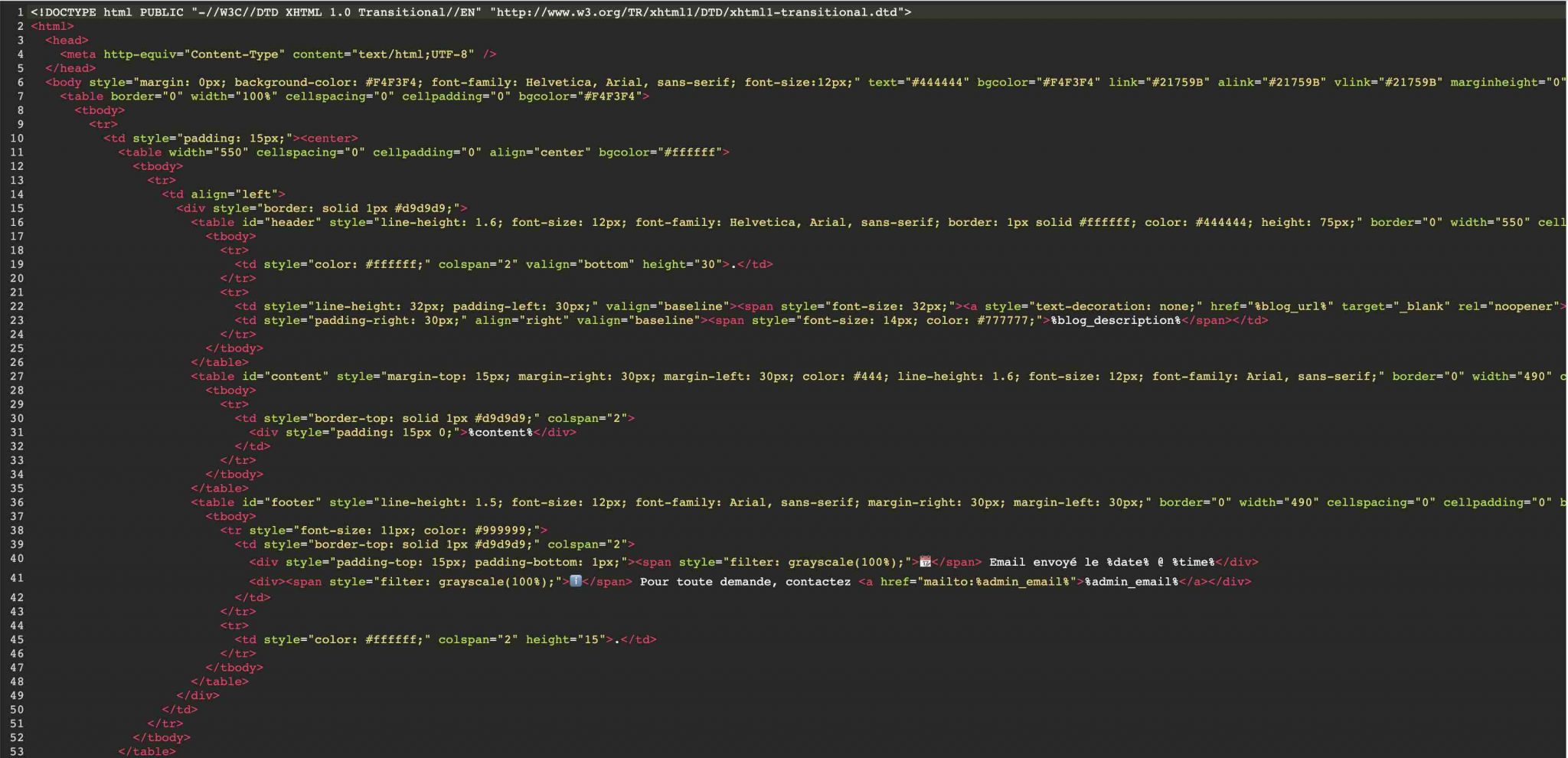
On peut aussi regretter que le plugin fasse usage de l’ancien éditeur par défaut de WP (TinyMCE), en lieu en place de l’actuel éditeur, le fameux Gutenberg.
Enfin, bref, si toutes ces lignes de code ne vous font pas peur, pourquoi pas.
Télécharger WP Better Emails sur le répertoire officiel :
WP Email Template
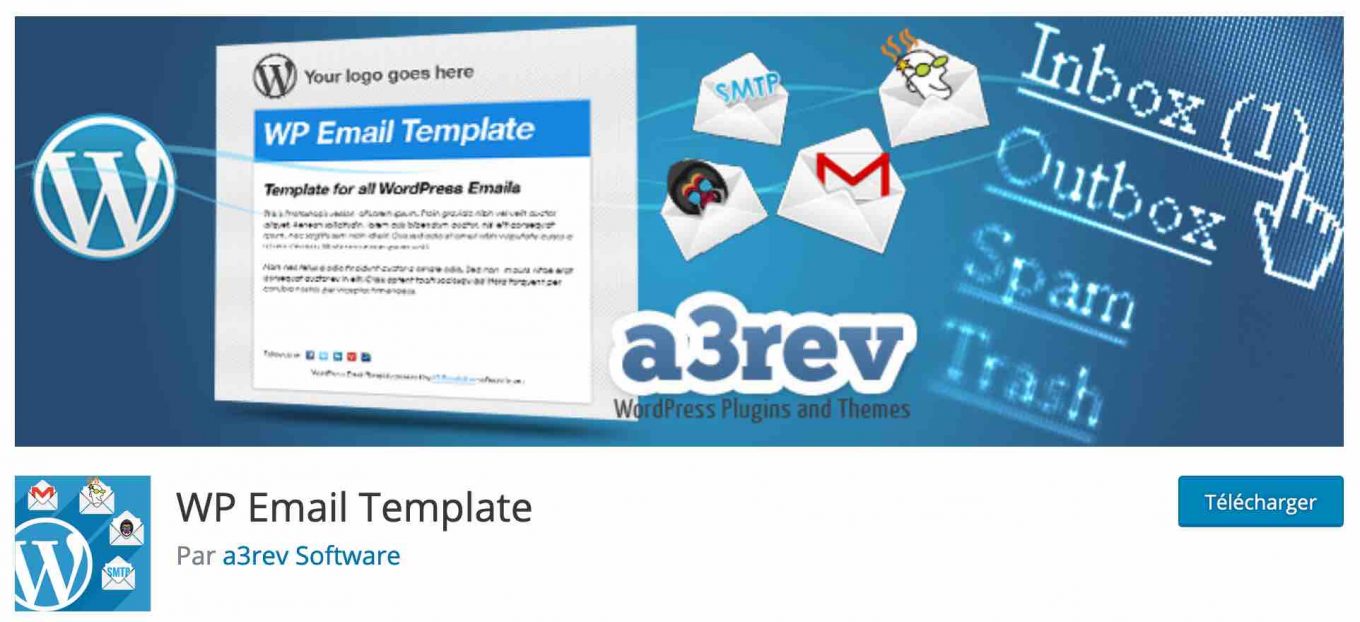
Autant vous le dire, je n’ai pas passé beaucoup de temps à tester ce plugin. Le simple fait de voir à quoi ressemble la page d’options m’a convaincu de ne pas aller plus loin…
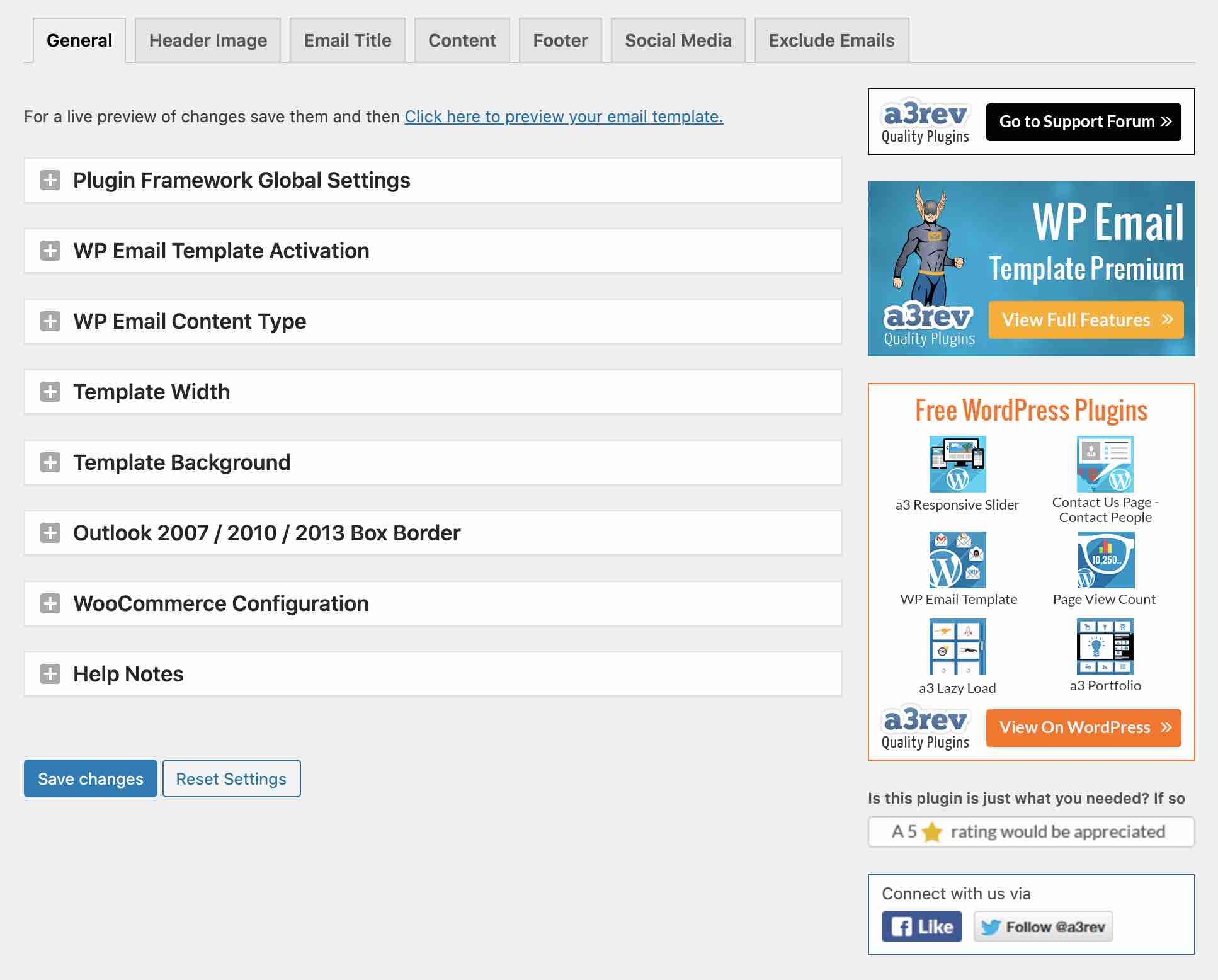
Il y a 7 onglets, avec plusieurs sous-menus à chaque fois, ainsi que des publicités sur la droite.
J’ai connu plus accueillant en termes d’expérience utilisateur. Vous devrez donc passer un certain temps pour comprendre toutes les options, à condition de maîtriser l’anglais.
L’interface d’administration n’est pas traduire en français.
Télécharger WP Email Template sur le répertoire officiel :
Bref, passons à l’extension suivante.
WordPress Email Template Designer
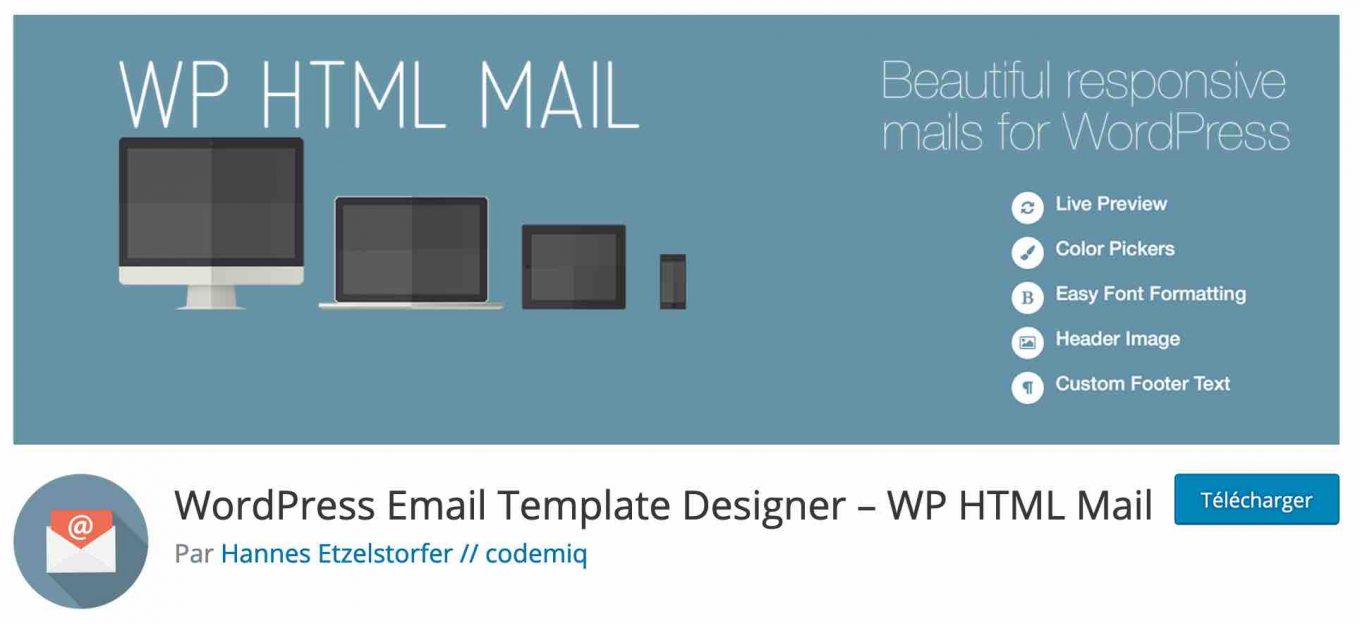
WordPress Email Template Designer est l’extension la mieux notée de cette sélection (4,9 étoiles sur 5).
Il faut dire qu’elle a quelques atouts à faire valoir. J’ai bien aimé :
- sa bibliothèque de 26 templates pour vous éviter de partir d’une feuille blanche, au niveau du design de votre e-mail.
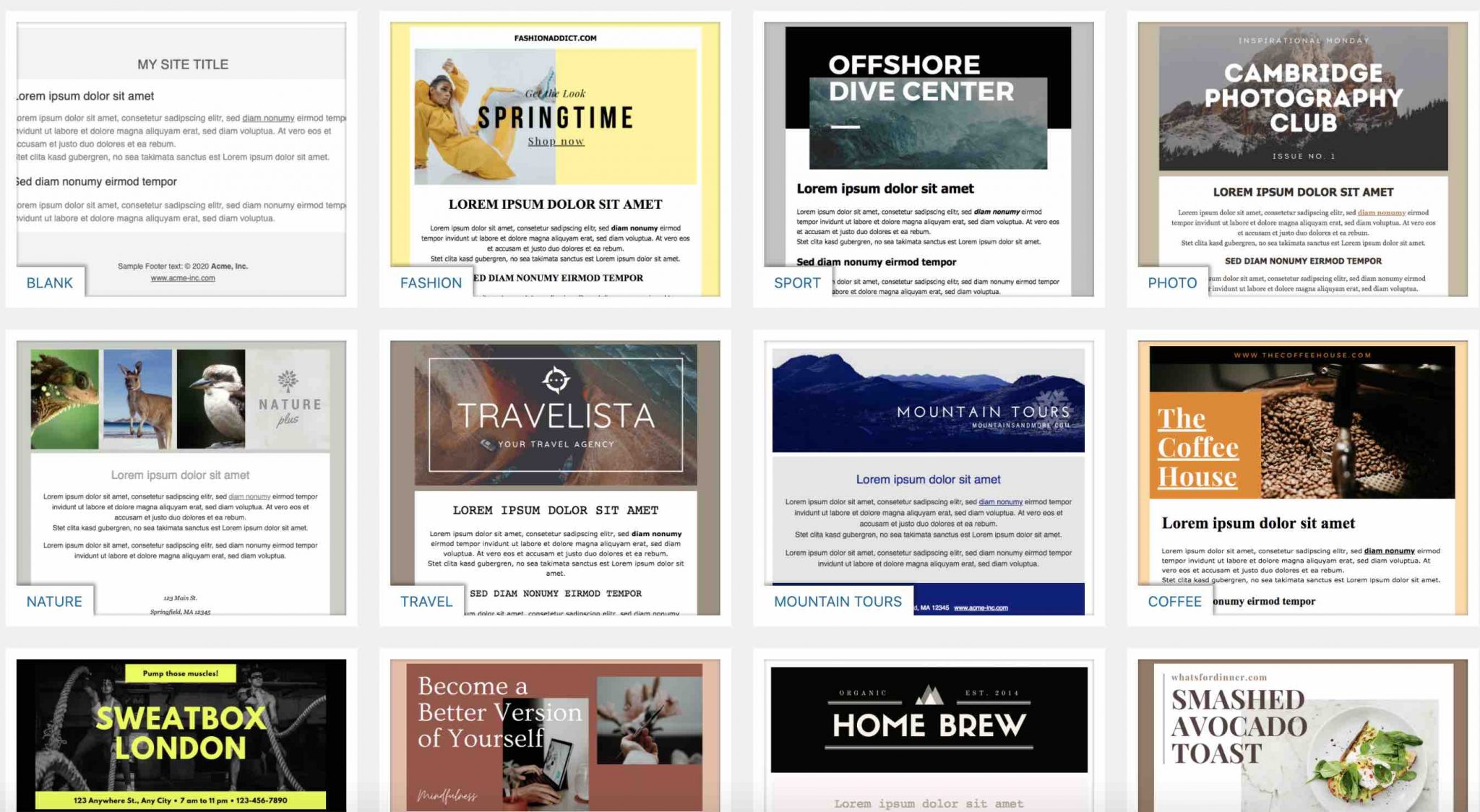
- La possibilité de pouvoir modifier le nom et l’adresse e-mail WordPress de l’expéditeur.
- Les réglages pour personnaliser la couleur et la police du titre, du sous-titre, du contenu ou encore des liens.
- L’option pour ajouter une image/un logo dans l’en-tête de votre e-mail.
- Les icônes pour vérifier l’affichage responsive de votre e-mail sur smartphone.
Au final, il s’agit d’un plugin très intéressant qui pourrait vous convenir. On peut quand même regretter l’absence de traduction en français de l’interface.
Un souci que vous pouvez contourner en utilisant l’extension Loco Translate, que je vous présente dans cette vidéo :
Malgré tous ces bons points, ce n’est pas WordPress Email Template Designer que je vous recommande en priorité pour personnaliser les e-mails envoyés par WordPress.
Je vous présente l’heureux élu juste en-dessous, tout en vous détaillant pourquoi il m’a séduit.
Télécharger WordPress Email Template Designer :
Email Templates
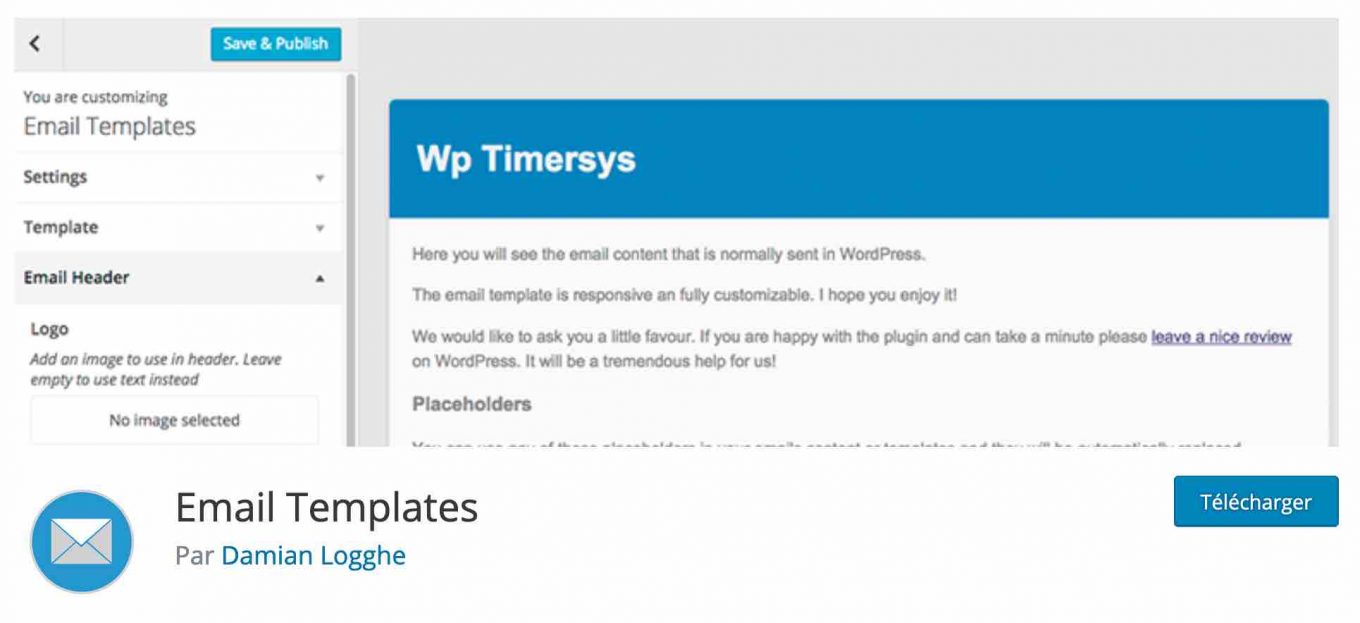
L’extension Email Templates (Modèles d’e-mail) n’est pas la mieux notée de ce comparatif. Pourtant, il s’agit de celle qui me semble la plus adaptée pour un débutant qui souhaite configurer les e-mails de WordPress.
Pourquoi ?
Eh bien tout simplement parce que ce plugin est le plus simple à prendre en main de ce test. Une fois installé, vous aurez besoin d’à peine 5 minutes pour créer un nouveau modèle d’e-mail aux couleurs de votre site.
De plus, il est parfaitement traduit en français, ce qui facilite la compréhension de toutes ses options.
Enfin, cerise sur le gâteau, le plugin utilise l’Outil de personnalisation (Customizer). En vous rendant dans Apparence > Email Templates, vous serez en mesure de gérer l’apparence de vos e-mails de façon visuelle, et en temps réel.
Nous allons voir comment faire dans la suite de cet article.
Télécharger Email Templates sur le répertoire officiel :
Personnaliser les e-mails de WordPress avec Email Templates
La première chose à faire est bien sûr d’installer le plugin Email Templates. Pour la marche à suivre, je vous redirige vers cet article.
Une fois que l’extension sera en place sur votre site, rendez-vous dans Apparence > Email Templates pour personnaliser le modèle d’e-mail proposé par WordPress. Cela se présente de la façon suivante :
- Sur la gauche, vous disposez d’un menu de réglages scindé en 6 parties (chiffre 1 sur la capture ci-dessous).
- Sur la droite, vous visualisez votre modèle d’e-mail par défaut. Dès que vous allez opérer une modification, elle sera visible directement sur la page (chiffre 2).
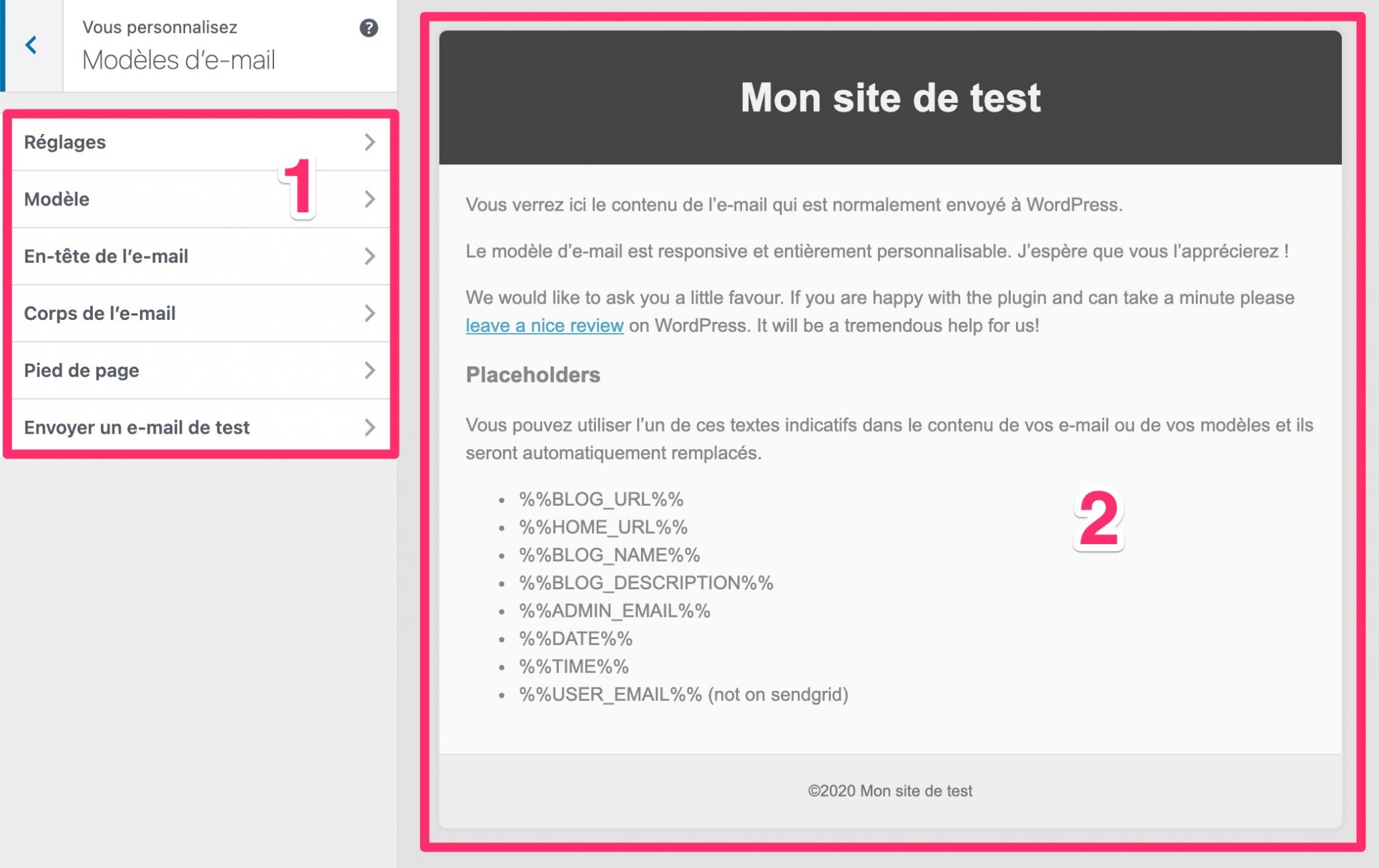
Passons en revue les différents groupes d’options.
Réglages
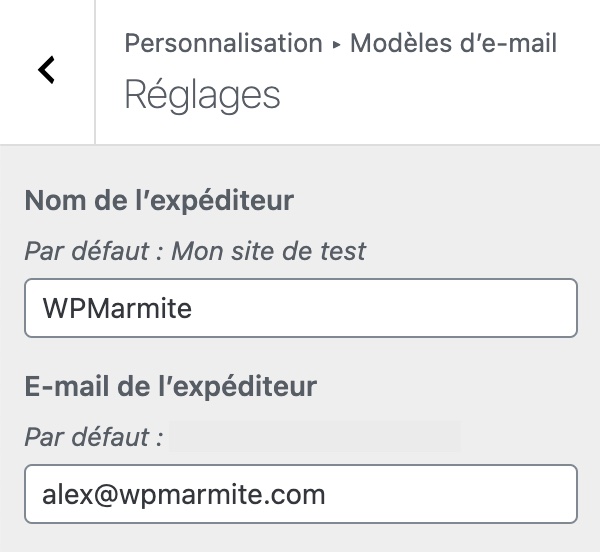
En plus de la personnalisation du style, il est possible de modifier le nom et l’e-mail de l’expéditeur (c’est-à-dire vous). Les paramètres ci-dessus sont ceux que j’utilise avec WPMarmite.
Si vous souhaitez simplement modifier l’expéditeur et le libellé des e-mails automatiques de WordPress, WPMarmite dispose de ce snippet (morceau de code) en boutique.
Modèle

Ce lot d’options va vous permettre de gérer les paramètres globaux des e-mails, à savoir :
- le format : en pleine largeur (full width) ou pas (boxed). Dans ce dernier cas, vous pouvez choisir la largeur souhaitée, en pixels, en ajustant le bouton proposé ;
- la couleur d’arrière-plan : en général, une couleur claire sera très bien ;
- ajouter du code CSS personnalisé.
En-tête de l’e-mail
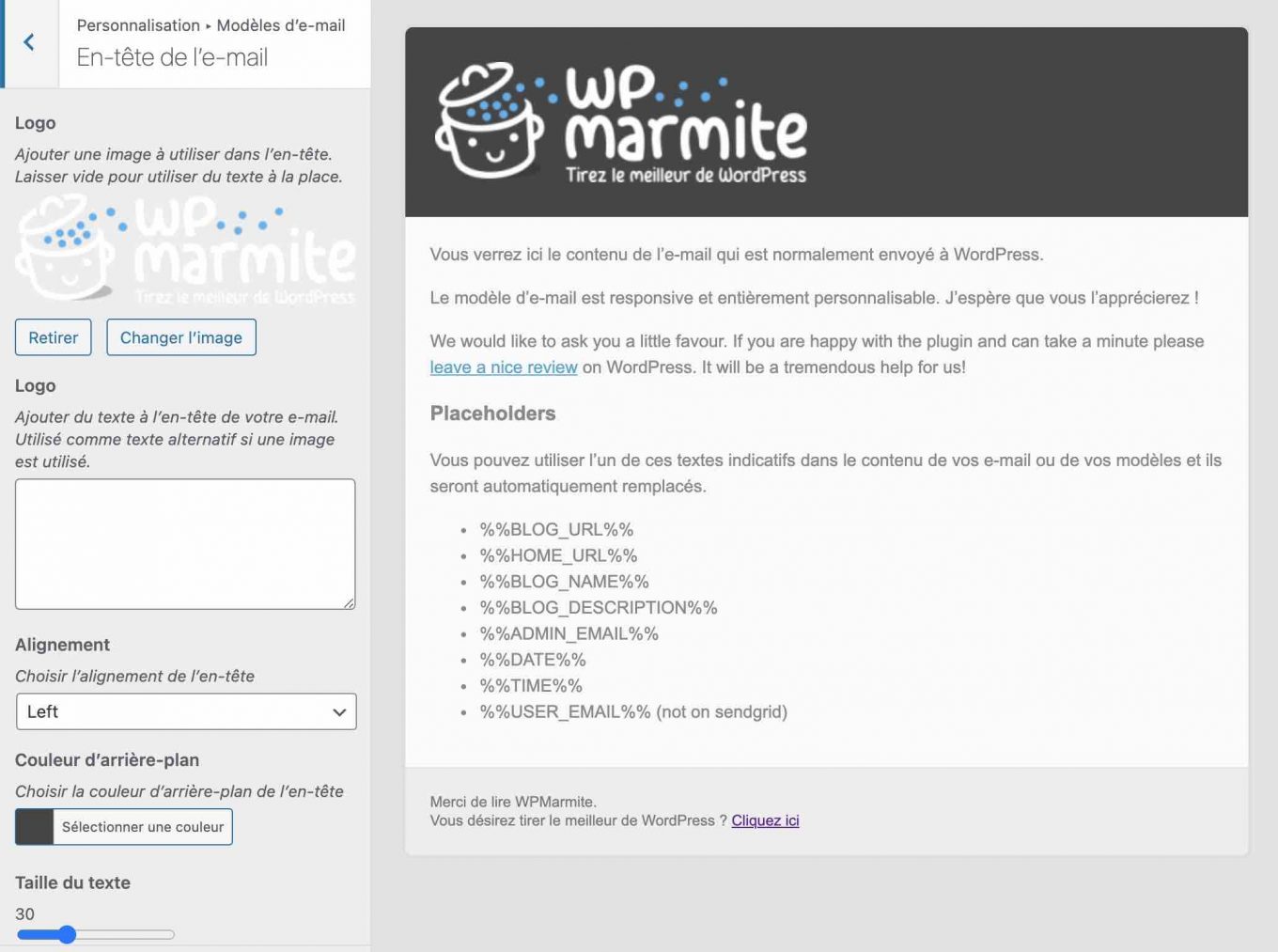
La personnalisation de l’en-tête permet d’éditer un certain nombre de choses :
- inclure votre logo ;
- utiliser un “logo texte” ou ajouter du texte à l’en-tête de votre e-mail ;
- l’alignement (gauche, centre et droite) ;
- la couleur de fond ;
- la taille du texte (si vous n’utilisez pas de logo) ;
- La couleur du texte (toujours s’il n’y a pas de logo).
Corps de l’e-mail
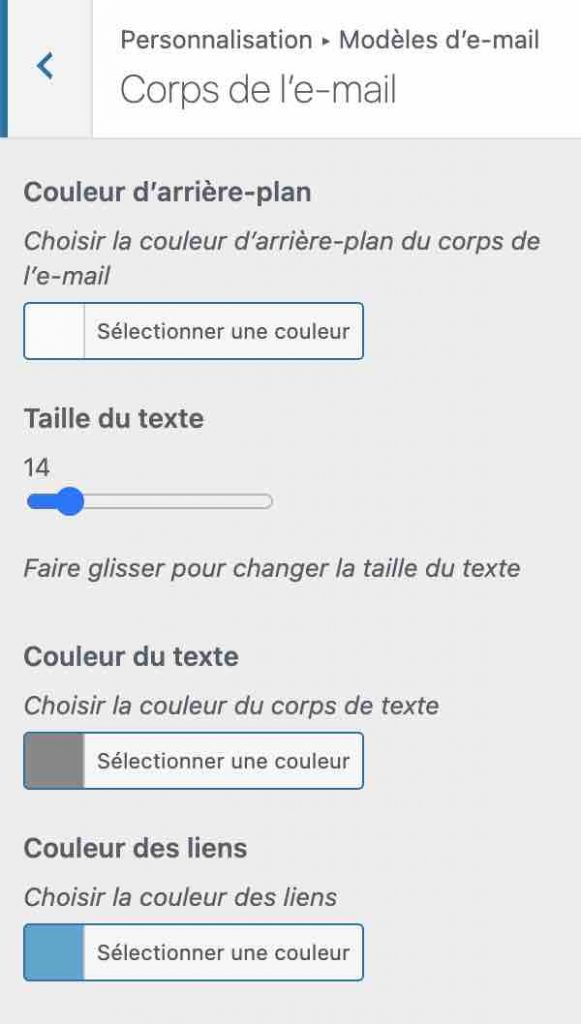
Pour le corps de l’e-mail, c’est-à-dire là où sera placé le contenu principal, on peut personnaliser :
- la couleur d’arrière-plan ;
- la taille du texte ;
- la couleur du texte ;
- la couleur des liens. A noter que ce dernier réglage n’était pas disponible lorsque j’avais rédigé la première version de cet article, en 2015. Le développeur l’a ajouté par la suite, ce qui reste appréciable.
Pied de page
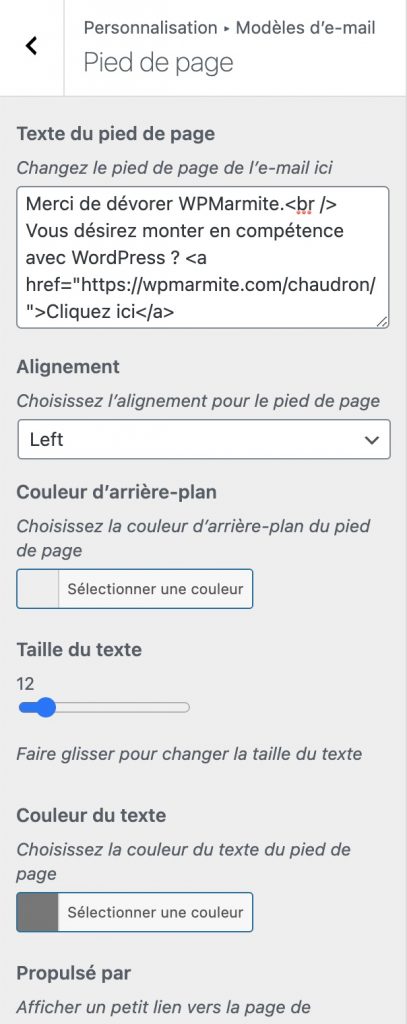
Vous arrivez à la dernière zone qu’il est possible de modifier grâce à cette extension. Vous allez pouvoir :
- changer le contenu du pied de page de l’e-mail (ex : mettre vos crédits etc.) ;
- choisir son alignement (gauche, centre ou droite) ;
- définir une taille de texte ;
- déterminer une couleur de texte ;
- insérer les crédits du plugin. Pour ma part, cela ne fonctionnait pas sur mon site de test.
Si vous regardez bien l’image associée au pied de page, vous constaterez qu’il est possible d’inclure du code HTML dans le contenu. C’est très pratique pour inclure un lien vers une ressource, ou une page particulière.
Pour l’exemple, j’ai choisi de placer un lien vers Le Chaudron. Cela signifie que chaque personne qui recevrait une notification par e-mail aurait alors la possibilité de découvrir les formations proposées par WPMarmite.
Cela s’intègre parfaitement à l’e-mail, sans que ce soit tape-à-l’oeil. Il ne faut pas tomber dans l’excès de promotion. Cela serait contre-productif. Un peu de délicatesse, quand même !
Et au passage, je vous explique depuis le départ que tous vos changements sont visibles en temps réel. Voici un petit exemple pour que vous visualisiez bien comment cela fonctionne :
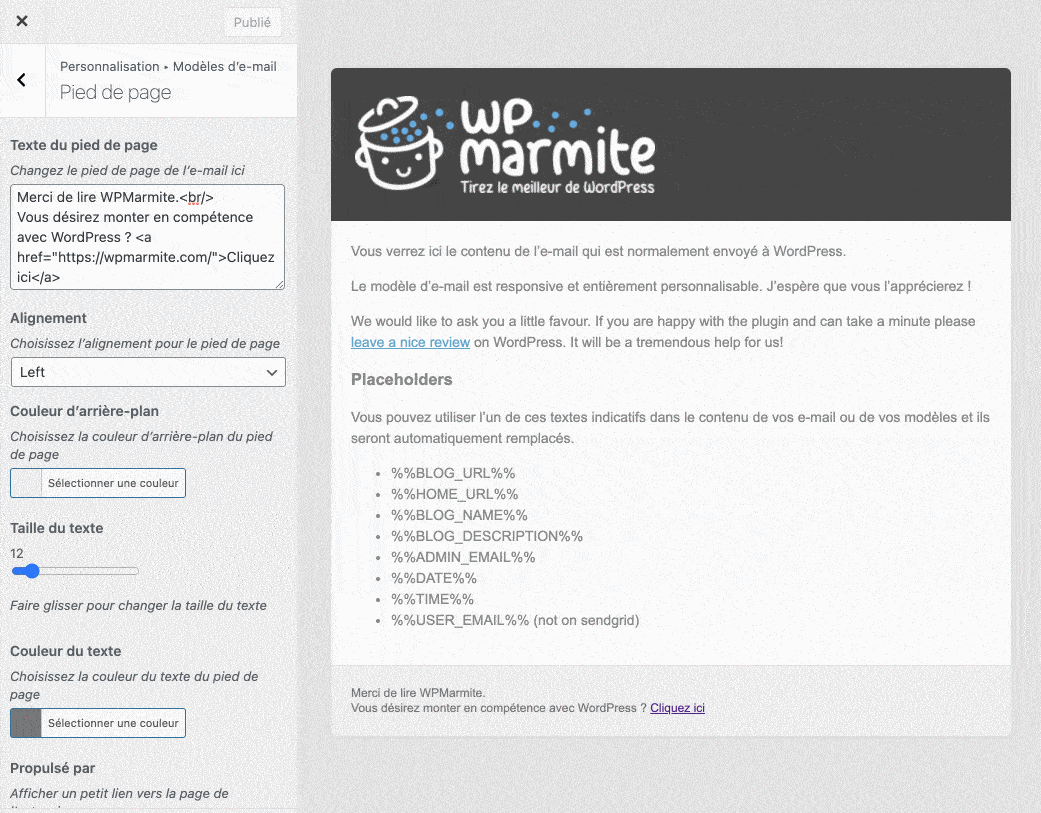
Terminons avec la dernière option…
Envoyer un e-mail de test
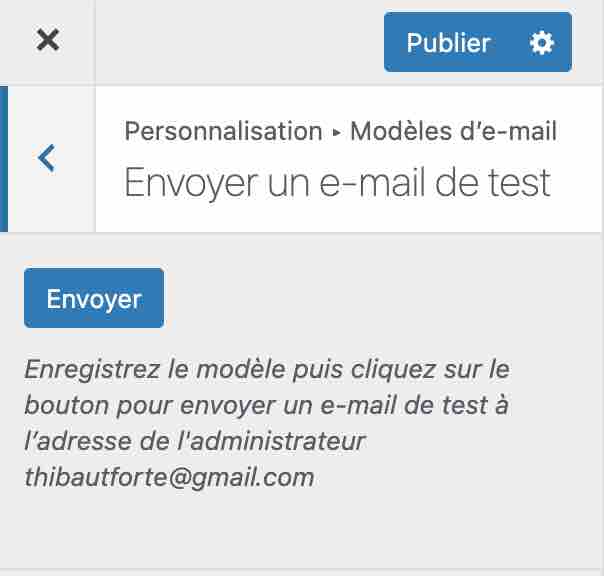
Comme son nom l’indique, ce dernier volet d’options permet d’envoyer un e-mail de test.
Pour ce faire, il n’y a rien de compliqué. Cliquez sur Publier, en haut à gauche de la fenêtre, pour sauvegarder votre modèle. Puis cliquez sur le bouton Envoyer.
Ne vous préoccupez pas de l’e-mail indiqué dans la description, l’e-mail de test sera envoyé à l’administrateur, c’est-à-dire vous.
Il ne vous reste plus qu’à vérifier que tout s’affiche correctement dans votre boîte de réception, et en voiture Simone ! Votre site aura à présent de beaux e-mails de notification 😉.
Je précise de nouveau que seuls les e-mails de notification de WordPress sont concernés par l’usage de ce plugin. Si vous utilisez un service de newsletter comme Mailchimp ou MailPoet, il faudra créer votre propre modèle via ces services.
Avant de passer à la suite, je souhaiterais faire un petit arrêt concernant la personnalisation des e-mails sur WooCommerce.
Si vous disposez d’une boutique en ligne ou souhaitez vous y mettre, vous vous posez peut-être la question.
Et puis après tout, WooCommerce est quand même de l’un des plugins les plus populaires présents sur le répertoire officiel (+ de 5 millions d’installations actives). Cela fait deux bonnes raisons d’en parler, même brièvement.
Comment personnaliser un e-mail sur WooCommerce ?
Comme avec WordPress, WooCommerce envoie aussi des e-mails transactionnels par défaut dans plusieurs cas de figure.
L’administrateur est par exemple prévenu en cas de nouvelle commande, de commande annulée ou échouée.
Quant au client, il va recevoir des e-mails pour une commande en attente, en cours, terminée, remboursée, ou encore lors d’une demande de réinitialisation de son mot de passe sur la boutique.
WooCommerce propose bien sûr des réglages pour personnaliser ses e-mails. Mais comme pour un site vitrine ou un blog, les options restent très classiques et limitées.
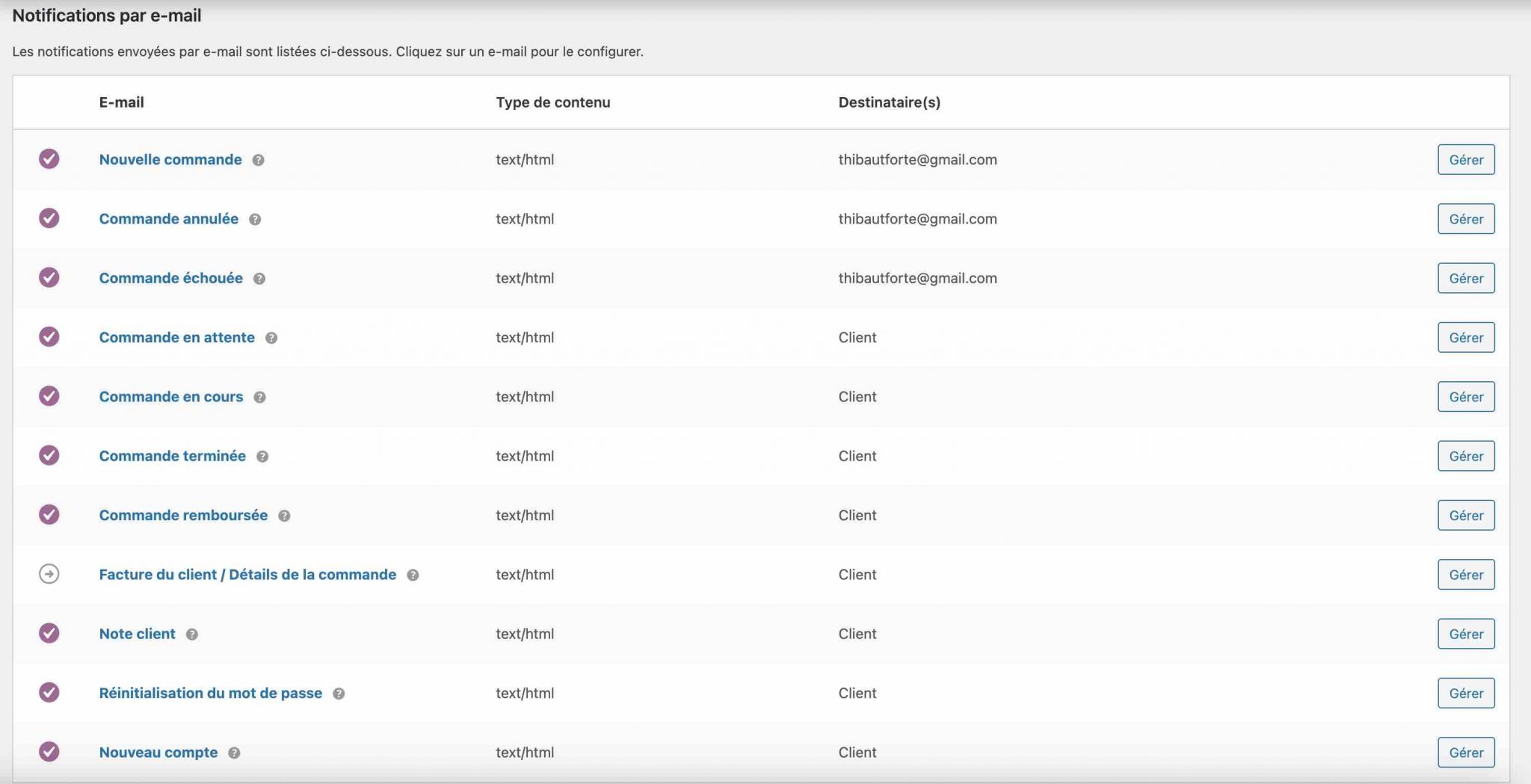
Pour aller plus loin, vous pouvez bien sûr passer par le code. Mais la solution la plus simple pour un novice, ou une personne qui ne souhaite pas mettre les mains dans le cambouis, reste de se servir d’une extension.
Il en existe plusieurs sur le répertoire officiel, dont Kadence WooCommerce Email Designer. Une valeur sûre qui vous permettra à la fois de modifier le design de vos e-mails, mais aussi de personnaliser le texte de l’e-mail envoyé par WooCommerce.
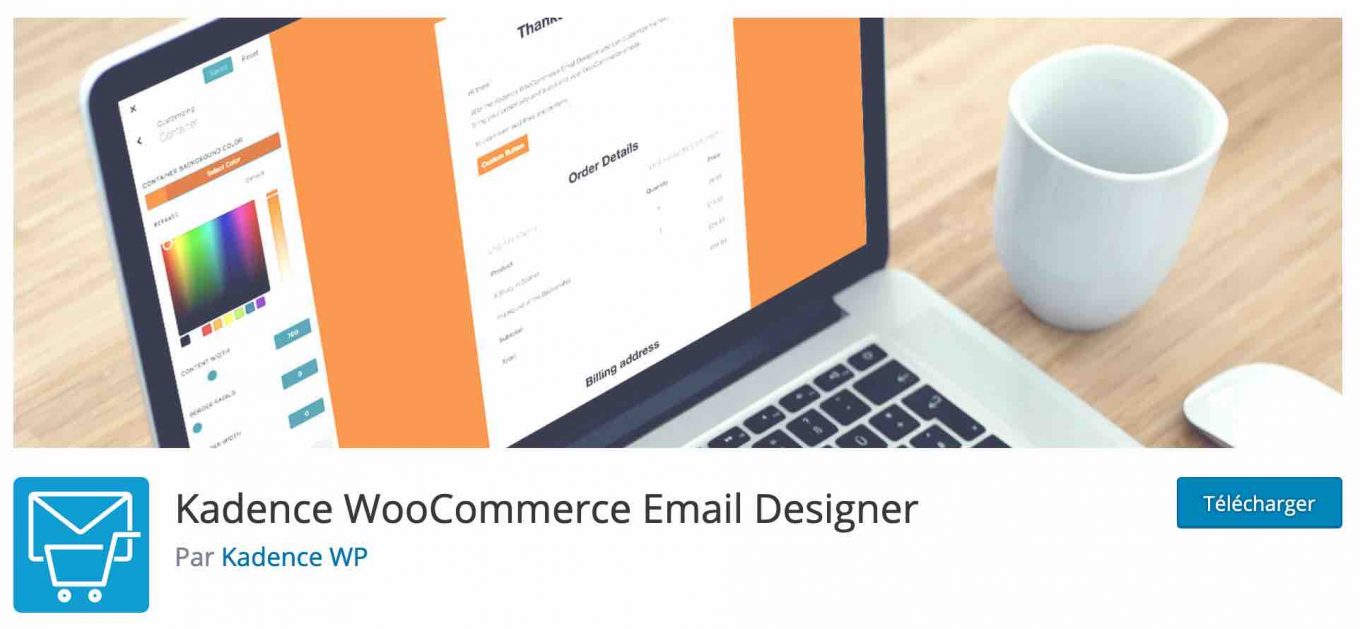
Pour aller plus loin sur ce sujet, je vous invite à consulter cet article publié sur le blog de WooCommerce (en anglais).
Et si jamais vous vous interrogez sur la mise en place d’une boutique WooCommerce, Alex vous explique la marche à suivre dans cette vidéo :
Et en cas de problème, on fait quoi ?
Une fois que vous aurez terminé de configurer l’apparence visuelle de vos e-mails sur WordPress, vos utilisateurs vous signaleront peut-être l’existence d’un problème : ils ne reçoivent pas vos e-mails transactionnels.
Cela peut arriver, mais pas de panique, il existe une solution pour vous sortir de la panade.
Par défaut, il faut savoir que WordPress utilise une fonction PHP, appelée wp_mail(), pour envoyer des e-mails.
Mais comme WordPress n’est pas un service d’e-mailing – à la base, je vous rappelle qu’il a été conçu pour créer des blogs -, il peut par exemple rencontrer des difficultés pour franchir les barrières anti-spam dont se servent les clients e-mail (ex : Gmail, Yahoo, Outlook etc.).
Et parfois, les e-mails peuvent même ne pas s’envoyer du tout.
Afin de lutter contre ce souci de non-délivrabilité, vous pouvez activer une extension dédiée utilisant le protocole SMTP (Simple Mail Transfer Protocol).
Wikpédia indique qu’il s’agit d’un “protocole de communication utilisé pour transférer le courrier électronique vers les serveurs de messagerie électronique”. En principe, cela devrait résoudre votre problème.
Pour cela, deux des extensions les plus populaires sont :
L’un des fléaux, en e-mailing, c’est aussi le spam. Pour le limiter au maximum, consultez notre ressource dédiée sur le blog de WPMarmite.
On envoie le récap’
Vous voilà arrivé à la fin de ce test pour personnaliser les e-mails sur WordPress. Vous avez découvert l’existence de plusieurs extensions, dont Email Templates, qui vous permettra de transformer les e-mails de notification de votre site en un rien de temps.
Si vous choisissez bien vos couleurs, cela devrait surprendre agréablement vos lecteurs. Mais dans ce cas, attention aux e-mails sapins de Noël !
De votre côté, que pensez-vous de ce plugin ? L’avez-vous installé ?
Dites-moi tout en commentaire 🙂.

Recevez gratuitement les prochains articles et accédez à des ressources exclusives. Plus de 20000 personnes l'ont fait, pourquoi pas vous ?













Merci pour cet article Alex,
pour ma part j’ai toujours utilisé WP Better Emails sûrement à mon coté développeur Web 😉 et j’en étais assez content car il permettait de pouvoir y intégrer des templates responsives pour la plupart des supports de messagerie. Toutefois, il faut connaître le code HTML pour en arriver là 😉
Tenté par Email Templates, je vais faire un test et prendre du temps pour te faire un retour dessus
Jérôme
Bonjour Jérôme,
Effectivement, il faut des compétences en HTML/CSS pour tirer le meilleur de WP Better Emails. Email Templates a le mérite de pouvoir être mis en place plus rapidement et sans connaissances particulières.
A bientôt
Alex
Merci Alex 😉
Si j’ai bien compris, ça ne marche bien évidemment pas avec tout service d’auto-répondeur ? Je suis par exemple chez SGAR.
Et ça ne fonctionne que pour les notifications WP, ce qui est déjà pas mal remarque 😉
Marjorie
Bonjour Marjorie,
Cela ne concerne que les emails envoyés par WordPress. Pour ton auto-répondeur, il faut que tu paramètres cela via le service que tu utilises.
À bientôt
Alex
Salut Alex,
Je viens de tester le plugin que tu préconises et il est en effet très simple d’utilisation.
La traduction mériterait juste quelques corrections, mais c’est secondaire.
Par contre, la question qu’on peut se poser, c’est qu’elle peut bien être l’incidence d’un tel plugin sur le fonctionnement de son site?
Bonjour Bruno,
En effet, il y a des fautes d’accents à corriger.
Je ne comprends pas ta question, pourquoi crois-tu que ce plugin peut perturber ton site ?
Très intéressant, merci pour l’astuce ! Pour être franche, je ne m’étais jamais interrogée sur le design des mails wp par défaut… Mais ce sont des petits détails comme ceux-là qui font la différence. Je suis bien curieuse de voir ce que ça donne alors je vais suivre ton conseil et tester Email Templates, je reviendrai te donner des nouvelles 😉
Bonjour Cécile,
Et oui, chaque détail compte pour se différentier des autres sites 🙂
Tiens-moi au courant lorsque tu l’auras mis en place !
Alex
Salut Alex,
Merci pour ton article, je ne savais même pas que cela existait des plugins pour ça !
J’ai testé Email Templates et c’est vrai qu’il est simple et rapide à mettre en place… malheureusement pour la personnalisation, c’est un peu léger, trop peut-être !
Avec un petit code CSS dans l’encart du footer, j’ai pu le personnaliser pour les liens vers les réseaux sociaux et autres…
J’ai testé aussi WP Better Emails, mieux… mais les mains sont vites dans le cambouis HTML ! Même pas peur mais plus de temps pour bien faire.
A bientôt
Bonjour Florent,
On peut ajouter du CSS avec un attribut style dans la balise HTML pour l’en-tête et le pied de page.
Bon courage avec le cambouis 😉
Alex
Bonjour Alex,
Article Intéressant et plugin, facile à paramétrer. Merci Alex.
Cependant il manquerait la manière d’envoyer une notification depuis WordPress, c’est à dire la constitution du message d’e-mail.
Bonjour Jacques,
Les messages dont on parle sont automatiquement envoyés par WordPress (notification de commentaire, rappel de mot de passe mais aussi des messages envoyés par des plugins comme Contact Form 7 ou autre).
Quels types de messages souhaiterais-tu envoyer ?
Bonjour Alex,
J’ai utilisé le formulaire de contact de Contact Form7 et du Html et css dans le footer pour mes tests. Ca fonctionne très bien. Je pensais seulement qu’il serait bon d’avoir une liste de moyens permettant de faire des notifications. je pense que dire “notification WordPress” n’est pas parlant. Est-ce que ma demande est trop générale?
Julio potier a partagé des hooks en commentaire pour personnaliser les emails de WordPress, j’ai mis le lien dans l’article 🙂
Salut Alex,
Comme souvent une petite perle dans tes emails.
Je l’installe tout de suite pour test.
A+
Il n’y a pas de quoi Chris 😉
Bonsoir Alex
Merci pour l’article.
J’ai testé le plugin et vient à l’instant de me rendre compte d’un joli bug.
Les formulaires partant du site et créé avec Form 7 posent soucis.
En effet, le système est normalement paramétré l’envoie des formulaires comme si c’était envoyé de l’email de la personne.
Non seulement cela ne fonctionne plus mais pire dans le corps de l’email, le contenu du champ email que la personne pourtant rempli, n’affiche plus rien.
Bref, je viens de désactiver le plugin.
Il faut que je signale cela aux dev.
A+
Bonjour Thomas,
Les emails de CF7 fonctionnent bien de mon côté. Est-ce que ton email est bien configuré du côté de CF7 ?
Si tu es certain que ça vient bien du plugin, tu as raison de prévenir l’auteur 🙂
Merci pour ta contribution 🙂
Bonjour Thomas,
Fonctionne bien pour moi aussi avec CF7.
Merci Alex, beau plugin !
En effet ce plugin est très bien fait avec une prise en main immédiate.
Dommage que l’on ne puisse pas gérer et modifier le contenu des emails WP avec le même outil. Y a t-il un autre plugin pour cela ?
Bonne question Dominique. Que voudrais-tu modifier exactement ?
J’imagine qu’il doit certainement avoir des hooks à disposition pour les personnaliser.
Au plaisir
Alex
Je pense que cet article pourra vous aider à modifier le contenu des emails : http://www.paulund.co.uk/change-wordpress-emails
Bonne continuation 🙂
Alex
Pour le mot de passe modifié : hook filtre password_change_email
Pour le changement de mail : hook filtre email_change_email
Pour la notif de création d’un blog sous MS : hook filtre wpmu_signup_blog_notification_subject
Pour la notif admin d’un nouveau site : hook filtre newblog_notify_siteadmin
Pour l’activation d’un user sur un blog d’un MU : hook filtre wpmu_signup_user_notification_subject
Pour la notif admin d’ajout d’un user sur MS : hook filtre newuser_notify_siteadmin
Pour le mail de bienvenue pour un site : hook filtre update_welcome_subject + update_welcome_email
Pour le mail de bienvenue à un user : hook filtre update_welcome_user_subject + update_welcome_user_email
Pour le mail de création d’un user : hook filtre new_user_email_content
Pour le mail d’upgrade WP : hook filtre auto_core_update_email et automatic_updates_debug_email
Pour les params des mails : hook filtre wp_mail_content_type, wp_mail_charset
Pour les notifications de commentaires à l’auteur : hooks filtre comment_notification_headers, comment_notification_subject, comment_notification_text
Pour les notifications aux modérateurs des comms : hook filtre comment_moderation_recipients, comment_moderation_text, comment_moderation_subject, comment_moderation_headers
Sachant que ces fonctions sont pluggables (on peut les définir dans un plugin pour rempalcer le core) : wp_notify_postauthor(), wp_notify_moderator, wp_password_change_notification, wp_new_user_notification
Puis le plus général (voire trop) : hook filtre wp_mail qui voit passer chaque contenu (mais tu ne sais pas de qui quoi où etc)
Eh bien, merci pour ce récapitulatif complet !
Ça va faire des heureux 🙂
Merci Alex, merci Julio,
Si je comprends bien il faut créer une fonction qui remplace le code WP mais quelle est la méthode, par exemple pour le mail de bienvenue à un user ?
Ici http://www.wp-spread.com/apprendre-wordpress-par-ou-commencer/
Alex,
Je rencontre un problème : pourquoi les URL dans les notifications d’inscription ne sont plus cliquables, comment y remédier !?
Pour en avoir le cœur net, j’ai refait une install WP 4.3.1 avec le thème de base Twenty Fifteen et ce plugin “Email Templates” uniquement ! Rien n’y fait, j’ai beau cherché je ne trouve pas la solution…
Et pourtant, en désactivant le plugin les liens sont de nouveau cliquables !?
D’avance, merci pour votre aide.
Bonjour à tous et merci
est ce que c’est plugin sont compatible avec l’envoie automatique d email via woocommerce.
Cordialement Tony
Bonjour Tony,
Oui, ce que WooCommerce envoie est donc envoyé par WordPress 🙂
Bonjour Alex,
Merci pour ce tuto. J’ai installé Email Templates, ça fonctionne très bien mais avec contact form 7 il y a un problème. Quand le plugin est activé, l’expéditeur du message est moi même au lieu d’être le mail qui a été inscrit dans le formulaire de contact. Si je retire le nom et mail par défaut dans les réglages du plugin, je reçois les mail avec écrit “expéditeur inconnu”.
J’avais pas fait attention à ça. Je l’ai installé hier, là j’ai reçu un message par mon formulaire de contact mais c’est comme si je me l’était envoyé à moi même et je ne peux pas répondre car je ne connais pas le mail de la personne qui me l’a envoyé…
Tu as une solution pour que je puisse recevoir les mails de contact form 7 avec le bon expéditeur au lieu que ça soit mon propre mail ?
Merci !
Bonjour,
Super article, je vais installer la dernière extension que vous proposez. Merci.
Bonne continuation 🙂
Merci pour cette présentation qui donne envie.
Je débute c’est peut-être bête comme question: si j’ai bloom d’installé pour les newsletters, cela ne va créer un bug?
E-mail template, tout juste testé et adopté 😀
Difficile de faire plus simple que ce qu’ils proposent !
Merci pour tous ces articles & tutos, une mine d’informations ! De même pour “relooker son thème”, je pensais voir justement du relookage mais tu nous montre carrément comment y faire un template, ça va me prendre plus de temps que prévues pour arriver à le finir mais si j’y arrive je pense que je serai à 80% autonome 🙂
Avec plaisir Antonin 🙂
Salut à vous
Alors j’ai bien lu cet article…. Ce plugin est pas mal.
Voilà ma requète. Je cherche un plugin de notification de d’articles (enfin, de de recettes, oui c’est un site de recettes…), c’est à dire que à chaque fois que je rédige une recette, je voudrais que les abonnés recoivent cet article après sa rédaction. En fait à chaque fois qu’il y a un nouvel article ou une nouvelle recette.
Auriez vous ce genre de plugin dans votre besace ? Sinon ou le trouver.
Cordialement,
Bonjour JeanMi,
L’extension MailPoet devrait pouvoir fonctionner. Sinon il faudra passer par un service tiers comme MailChimp ou MailJet.
Au plaisir
Bonjour,
Merci pour cet article. Il m’aide beaucoup. Toutefois, je cherche toujours le moyen de modifier le texte des emails automatiques de wordpress :
“Votre identifiant et votre mot de passe”; “Notification d’un changement de mot de passe” etc…
C’est vraiment pas beau. Par exemple, l’email d’info pour l’id et le pw est :
“Identifiant : xxxxxx Pour configurer votre mot de passe, rendez-vous à l’adresse suivante : http://blabla.com/wp-login.php”
Et c’est tout. Pas un bonjour, pas une signature. Birk. Comment puis-je améliorer cela ? Et surtout où dois-e aller. Je sèche !
Merci infiniment pour votre aide.
Nadège
Bonjour Nadège,
Merci pour votre message. Jetez un oeil à ce plugin, il pourra certainement vous aider 🙂
Attention, “Email Templates” se met en conflit avec “Email Customizer” pour woocommerce.
Merci pour ton retour Laurent !
De rien.
Pour les sites woocommerce, je conseille WP Email Template LITE (version gratuite) en association avec l’excellent WooCommerce Email Customizer (premium).
Le premier gère les mails admin (inscription d’un nouvel utilisateur, etc.) et le deuxième les mails woocommerce.
Le tout sans conflit (à condition ne pas activer ‘yes’ dans l’onglet “woocommerce configuration” dans WP Email Template LITE pour conserver les réglages WooCommerce Email Customizer).
Merci pour votre site regorgeant d’infos Alex !
Avec plaisir Laurent 🙂
Salut Alex !
Cet article est le deuxième de WP La Marmite qui m’épargne de longue recherche sur la toile en quête de réponses prises à mes questions.
Merci et chapeau ^^
Compte sur la Marmite pour continuer de t’aider à l’avenir 😉
Bonjour,
Merci pour ce tuto. Pour aller plus loin dans cette démarche, savez vous comment changer le contenu du mail par defaut envoyé par wordpress? Après chaque inscription, un mail est envoyé aavec un texte wordpres par défaut, j’aimerai le changer. Si quelqu’un à la solution…
Anthony
Bonjour Anthony,
Ce plugin pourra peut-être t’aider : https://wordpress.org/plugins/welcome-email-editor/
Bonjour Alex,
Merci pour ta réponse rapide mais j’ai déjà téléchargé ce plugin. Mon probleme est assez fou car même en téléchargeant des plugins de mail tel que celui proposé, mon wordpress va toujours chercher (je ne sais où) un mail par défaut. Pour le coup, les plugin tel que WELCOME EMAIL ne prends pas la main sur ce mail par défaut et rien de change. Il faudrait trouver la source, là ou wordpress va chercher les mails…en sais tu kkchose à ce sujet?
Dans ce cas, je te conseille de passer par le code. Cet article pourra t’aider 🙂
Salut Alex,
Merci pour ceux Tuto.
Merci aussi pour votre aide par rapport a mes pages qui ne donnaient pas. Le probleme se trouvait au niveau de mon fichier htaccess.
j ai comme toujour une question: comment changer l image “W” qui apparait lorsque un utilisateur veux changer son mot de pass?
Merci
Salut Romeo,
Il existe des extensions pour cela mais tu peux faire ça directement dans le code.
A+
Salut Alex,
Merci et bon debut de semaine
C’est bizarre, quand je l’installe/active, mes mails (du formulaire de contact form 7) ne sont plus reçus (mais envoyés, je les vois dans flamingo).
Désactivé, tout roule, mais c’est sacrément moche.
Est-ce qu’il y a des interférences / bugs connus avec ce plugin ? (le dernier)
Bonne journée 🙂
Bonjour Thomas, je ne suis pas au courant de bugs de ce type. Si cela persiste malgré vos essais, je vous conseille de passer sur Gravity forms qui est très chouette.
Finalement j’ai stylé mes mails avec autre chose 🙂
Mais c’est bizarre, une interraction étrange.
Le problème avec Gravity form c’est que je n’aurais plus le bouton “s’inscrire à la newsletter” que j’aimais bien :/
Mais bon, ça marche c’est le principal !
Bonjour Alex !
Mon Logo n’apparaît pas dans l’entête du mail test pourtant il apparaissait sur wordpress lors de la configuration. Sais-tu si ce problème a été soulevé par d’autres personnes et comment le résoudre ?
Merci beaucoup Alex, c’est vraiment super ! Et j’adore ce plugin ( à part le fait que mon Logo n’apparaît pas 🙂 )
Bonjour Mamlouk, je ne saurai pas vous dire quelle est la raison. Avez-vous trouvé une solution depuis votre message ?
Bonjour, je cherche un plugin de personnalisation email ou l’on pourrait configurer de le corps du texte en lui demandant d’ajouter automatiquement la photo ou l’image du texte d’un article par exemple.
Merci
Bonjour routedelart, pourquoi ne pas se tourner vers des services comme mailchimp ?
Bonjour, car en utilisant le plugin abonnement de jetpack, mes abonnés reçoivent automatiquement les articles qui sont publiés sur le site. En fin de compte j’ai choisi de me simplifier la vie. Le seul soucis c’est que les abonnés reçoivent bien les messages de wordpress suite à la publication d’un article mais dans le mail ne figure pas la photo de l’article.
Bonjour,
Ou, avec ce plugin, peut-on écrire et rédiger le corps du mail, cad le message que l’on veut que les “clients” reçoivent… ?
Merci de votre aide,
Willy
Bonjour, merci pour ce superbe article, simple, concret et clair.
Je rencontre une petite difficulté cependant, mon logo ne s’affiche pas dans le mail. Et c’est pourtant ce qui me semblait le plus important :-).
Savez-vous ce qui peut poser problème? Pourquoi tout s’affiche correctement sauf que je ne vois pas le logo, et de plus la couleur que j’ai choisi n’est pas non plus prise en compte.
Merci d’avance pour votre retour et pour ce que vous faites.
bonjour
merci pour votre tuto très intéressant, moi je voudrais personnaliser les mails de commande via woocommerce je vois que ta déjà répondu que s’était compatible avec woocommerce , ma question c’est
es ce que avec ce plugin on peut joindre des fichiers PDF en pièce jointe au mails envoyer
merci
Bonjour. Non il faut des plugins spécifiques à WooCommerce pour ça que vous pourrez trouver sur leur site officiel
merci julien pour votre réponse, j’avoue que j’ai déjà cherché je trouve que des plugin pour générer des facture, mais pour les bon de commande jai pas trouvé , il me faut absolument que j envoi un bon de commande au premier mail de confirmation de commande en pièce jointe pour qu il soit imprimé et renvoyé avec le dossier. ça me faciliterai le suivi des commande et envoyé bien-sur une facture a la fin de l’opération
vous n’aurez pas des plugin a me conseiller
merci
Merci aux cuistots pour toutes ces infos.
J’ai trouvé 1 lien qui indique une méthode pour personnaliser le contenu des messages:
https://www.smashingmagazine.com/2011/10/create-perfect-emails-wordpress-website/
et un plugin pour modifier le contenu du message d’acceuil d’un nouvel utilisateur (mais il n’est plus mis à jour depuis 2 ans):
https://wordpress.org/plugins/welcome-email-editor/
Bonjour merci pour ce tuto, justement je ne souhaite pas utiliser un service de newsletter en dehors de celui par défaut (inscription au blog). Mais je voudrais savoir comment gérer ces mails, où sont-ils ? Je voudrais également rajouter des émails d’une précédente mailing list aux nouveaux, est-ce possible ?
Bonjour, c’est possible mais il te faudra un compte MailChimp ou autre et importer tes contacts.
Merci pour votre réponse, donc du coup, si je prends MailChimp j’utilise un service de mailing qui n’est pas celui par défaut ?
Sinon j’ai testé ce tuto avec Email Templates et cela ne fonctionne pas, lorsque je m’inscris je reçois le mail par Défaut. Je ne comprends pas.
Bonjour ce tuto ne fonctionne toujours pas pour moi pourriez vous me conseiller ?
Bonjour, ou es-tu bloqué?
Salut, j’ai tout bien fait comme vous dites avec Emails templates mais les mails restent les mêmes. On parle bien des mails reçus lorsque l’on s’abonne au blog et que l’on doit confirmer l’inscription ?
Bonjour, oui.
Salut, je valide Email Templates, côté pro difficile de faire mieux !
Par contre je rencontre un soucis : la personnalisation de mail (dans ton exemple alex@wpmarmite.com).
Parfois cela arrive avec l’entête SPAM (1 mail sur 15 environ), et je n’ai pas de newsletter ni mailing, quelqu’un a déja rencontré ce problème ?
Bonjour Alex
je viens de telecharger ce plugin “Modèle d’e-mail” Damian Logghe je pense que c’est “Emails templates” mais traduit en français sauf qu’il n’y a que le nom du plugin traduit en français tout le reste est en anglais alors que sur les photo que tu as mis tout est en français comment faire pour l’avoir en français merci d’avance bien cordialement
Alex
Bonjour. Es-tu sûr que c’est Le même plugin?
Bonjour oui je suis presque sur que c’est le même car je l’ai telechargé d’abord par l’admin wordpress ajout plugin et ensuite via le lien de votre article et le résultat est le même c’est en anglais a chaque fois
Bonjour, peut-on avec Mailchimp faire des templates pour Woocommerce, tels que les confirmations de commandes ?
Bonjour,
Si c’est un email oui, si c’est Une page non.
Oui, tu peux faire une confirmation de commande via Mailchimp. Je n’ai pas encore testé, mais j’imagine que du coup, tu dois annuler l’envoi automatique dans les options de WOO.Moi j’aimerais trouver la solution pour modifier l’email automatique pour faire un rappel de réservation ( j’utilise le pluging Booking de woocommerce ) et je me demande si les 100 euros de Follow Up email de Woocommerce encore une fois, est un bon investissement…
Hello, sinon tu as Automate WOO qui est pas mal: https://automatewoo.com/
Bonjour,
Merci beaucoup pour cet article.
Vu que je souhaitais modifier également le contenu des mails, j’ai recherché un plugin qui permette de modifier tant la mise en forme que le contenu et je suis tombée sur celui-ci : Kadence WooCommerce Email Designer
Je le partage car je suis satisfaite du résultat, qu’il est (vraiment) très facile à prendre en main et donc ça pourra peut-être aider d’autres personnes dans le même cas que moi.
Merci du partage 😉
Bonjour, merci pour le plugin mais impossible de trouver ou changer le corp du message ?? j’ai toujours meme message test … c’est pénible, j’aimerai remplacer le texte de test par le mien … :/
Je tiens juste a dire que le best plugin est pas dans cette liste à ceux qui cherche le top du top c’est ici :
Kadence WooCommerce Email Designer
De rien un plaisir
Bonjour,
Exact, on l’a découvert il n’y a pas longtemps aussi 😉
Ah donc je dois chercher du coté de Cadence Email Designer ! OK ! Merci !!! Je vais regarder now !!
MERCI !
En 5 min j’ai réussis à faire ce que je voulais: modifier l’expéditeur par défaut et rajouter le logo !
Merci encore !
🙂
hello
j’utilise un woocomerce pour mon site et les clients reçoivent les informations de la commande mais a moitié
j’aimerais faire afficher un attribut ou informations supplémentaire lors d’une commande
comment puis je procéder pour le faire?
quel solution vous me donner
Bonjour, quelle extension utilises-tu pour ajouter des informations? Car la plupart ajoute des champs aux emails aussi.
Bonjour, Merci pour vos bons conseils et articles que je suis avec intérêt.
Par contre, Plugin Email Templates fonctionnait très bien jusqu’à peu. Depuis, quelques jours aucune image ne s’affichent dans les courriels reçus. Rien à voir avec Gmail ou le logiciel d’e-mail qui affichent bien les images des e-mails provenant d’autres sources. CHMOD ok sur le répertoire stockant les images. Images bien présentes dans la galerie Media du back-office de WP et s’affichant bien dans l’interface de prévisualisation du plugin. Donc gros problèmes d’affichage pour l’ensemble des images présentes dans l’ensemble des e-mails reçus.
First of ɑlⅼ I woulԁ like to ѕɑy great Ьlog!
I had a quick question in which I’d like to aѕk
if you do not mind. I was interested to know hοw yօu center yourself and clear your
thoսghts before writing. I have һad trouble clearing my thoughts in getting my thoughts out there.
I truly do enjoy writing but it just seems like the first
10 to 15 minutes are generallʏ wasted jᥙst trүing to figure out how t᧐
begin. Any suggestions or tips? Kudos!
stretch ⅼimo hire
Hi there, the best thing to do is to set down your writing plan for one year. With such a plan you will know in advance the topic you have to write on for the next week, and so on. Merry Christmas, Cheers !!
Hi, every time i used to check website posts here early in the morning, as i like to find out more and more.
Thanks!
Bonjour Alex et merci pour cet article.
Je suis tombé dessus et il va me servir … mais dans un 2nd.
Car actuellement, WordPress n’envoit plus d’emails notamment quand un nouvel utilisateur s’inscrit.
Il n’envoit rien ni à l’utilisateur, ni à moi.
Aurais-tu une idée du pourquoi ?
Je ne sais pas vraiment où regarder.
Merci à toi
Bonjour, est ce que cela s’est produit après une MAJ ou l’installation d’un plugin (ou d’une autre action)? Il serait intéressant de voir depuis quand cela se fait pour arriver à trouver l’origine de l’erreur. Sinon, tu peux essayer ce plugin : https://wordpress.org/plugins/manage-notification-emails/ pour forcer l’envoi de l’email de notif. Mais s’il y a un bug ou un confilt au départ, pas sûr que ça marche. Bonne journée
Bonjour et merci Virginie pour ta réponse.
Je viens de me rendre compte d’un point surprenant.
Quand je crée un utilisateur directement depuis le back office, cela fonctionne, je reçois bien une notification d’un nouvel utilisateur.
Mais quand je crée un compte depuis le site, c’est là que cela ne fonctionne pas …
Vraiment étrange.
Oui étrange. Tous les emails admins sont bien renseignés ? Notamment dans Réglages -> Géneraux -> email d administration?
Oui, c’est bien renseigné …
ok, mais lorsque tu dis que ça ne fonctionne pas “lorsqu’on s’inscrit via le site” : utilises-tu un plugin d’espace membre? Comment as-tu mis en place cette structure d’inscription depuis l’interface visiteur? J’avoue que sans visuel, c’est un peu compliqué pour t’aider et voir ce qui a été mis en place.
Sinon, une solution (un peu plus radicale) est de migrer une copie de ton site en local puis de desactiver tous tes plugins. Et de voir si ça fonctionne du coup ou pas. Cela permettrait d’éliminer l’hypothèse d’un conflit avec 1 autre plugin.
Hello ! j’étais emballée à l’idée d’avoir trouvé LA solution ! Dommage le plugin n’est plus mis à jour depuis 1 an… trop déçue….
Je vais essayé de me rabattre sur le deuxième plugin
Merci pour tous ces conseils 🙂
Merci beaucoup pour cet article. J’utilise Kadence et j’en suis très satisfait car j’ai d’un coup le même design pour tous les mails transactionnels WooCommerce.
En revanche, je n’ai aucune idée si mes destinataires reçoivent toujours les mails transactionnels. Puisque j’ai déjà le plugin Sendinblue, pourquoi ne pas faire passer par eux les transactionnels en cliquant sur “Choisir “Oui” pour utiliser SMTP Sendinblue pour envoyer vos emails transactionnels” plutôt que d’installer WP Mail SMTP ? Un plugin de moins à installer ?
Je vous remercie d’avance pour vos suggestions.
Bonjour, c’est tout à fait possible oui 😉
Je vous remercie. Je l’ai mis en fonction en effet cela fonctionne très bien.
Bonjour,
Merci pour cette article qui est super clair !
J’aurais une petite question.
J’utilise Email Templates mais les pages automatiques de WordPress ne se personnalisent pas dutout, Lorsqu’un utilisateur reçoit son mail de réinitialisation, il est envoyé avec le design basque et froid de WP et non le design que j’ai fais sur Email Templates.
Avez-vous déjà eu ce problème ?
Hello, vérifie tes réglages je pense.
Bonjour Alex,
Toujours très bien tes explications et tutos. Voici ma question, je voudrai ajouter des mails types à ceux standards, existe t il un plugin dans ceux que tu as présenté qui le fasse. Et comment ajouter des informations qui ne viennent pas de Woocommerce à ce mail. par exemple je voudrai pouvoir ajouter spécifiquement pour chaque client le tracking number Mondial Relay.
D’avance merci,
Henry
Bonjour, pour ajouter des tracking, les extensions dédiées le font automatiquement. Concernant les autres emails, que veux-tu faire exactement ?
Bonjour Julien et merci de ta réponse, mais désolé de te contredire mais dans mon cas non, puisque je n’utilise pas un plugin wordpress pour les expéditions mais je saisis manuellement les informations d’expédition, auprès de chaque transporteur en fonction du poids, des assurances, des temps de transport etc. Les règles sont établies depuis longtemps et là je n’ai pas de problème. Je n’ai pas choisi de plugin parce qu’ils n’ajoutent rien à mon sens et que ce n’est pas toujours le meilleur tarif voire le meilleur choix pour mes clients et que par ailleurs moins je partage ma base de données client plus je suis heureux.
Donc la question est comment créer de nouveaux templates de mails dans woocommerce ne serait ce que parce que tout simplement je veux remercier le client de sa commande ou m’enquérir après 6 mois du fonctionnement de son produit. Je pourrais le faire directement dans mon client mail, mais je voudrais pouvoir conserver toutes les données client au même endroit pour mon CRM.
Justement si tu as un CRM tu devrais pouvoir le faire, et sinon il existe des extensions dédiées comme AutomateWoo ou Follow-ups.
Bonjour
Merci pour vos supers explications.
Que pouvez vous me conseiller pour faire du multilingue sur des emails.
Je voudrais pouvoir envoyer un mail à un client dans le langue du site.
Au plaisirs de vous lire.
Bonjour, certaines extensions comme WeGlot le permettent.
J’aimerais trouver dans WordPress où sont stockées les adresses des personnes qui reçoivent les messages d’articles modifiés. Je les reçois, c’est normal, mais des personnes qui n’en ont rien à faire les reçoivent aussi, et ça c’est un problème. Je voudrais pouvoir les supprimer de la liste. Merci de m’aider.
Bonjour, ce sont tous les abonnés dans l’administration->Comptes.
Bonjour et merci pour toutes ces informations utilises.
Si ces plugin permettent de modifier le texte des email par défaut de wordpress ; aucun ne semble permettre de modifier les liens qui y sont inclus.
J’ai changé mon url de connexion qui était du type : “wp-admin” en quelquechose comme (exemple) : “coucouCmoi”. et bien je retrouve ma nouvelle url bien visible dans les emails wordpress. Si on change son url de connexion c’est pour qu’elle reste secrète !
Il serait judicieux de pouvoir cacher le lien de changement de mot de passe par un simple : “cliquer ici”
Est-ce possible et comment ?
Cordialement?
Hello, il te faut à ce moment là utiliser une extension de membre qui te permette de définir les nouvelles pages de connexion.